今回は実際の移転作業について記載していきたいと思います。
実際にはサーバーの移転とwordpressの導入が必要ですので下図のようなイメージとなります。
移転作業
レンタルサーバーの設定
まず最初はレンタルサーバーの設定です。
これには以下のような作業が有ります。
- ドメイン設定
- WORDPRESSの導入
- テーマの選定
- プラグインの導入
では最初のドメインの設定からです。
この話の前提として今回は独自ドメインを利用することを前提としています。
もしサーバー側で提供されるドメインを使用する場合は必要ありません。
実は今回2つのブログの移行を考えていて一つはエックスサーバーから提供されるキャンペーン中の永年無料の独自ドメインともう一つはエックスサーバーのドメイン取得料が少し高いので別のドメイン取得業者(具体的にはお名前.comを利用)で取得したドメインを使用することにしました。
エックスサーバーがドメイン管理サーバーをしている場合は何もする必要が有りませんが外部の業者で取得したドメインの管理サーバーは当然その業者のサーバーになっています。
レンタルサーバーのグローバルIPをドメイン毎に振ることが出来ればDNSの情報の書き換えだけで対応できますがレンタルサーバーにはどうやらグローバルIPが一つしかないようですので何か対応が必要です。
よくよく考えてみたらドメインの数無制限とかの仕様ですので一つ一つにグローバルIPを付与するわけが有りません。恐らくエックスサーバーが用意しているネームサーバーに仕掛けが有ってNATか何かを使って内部アドレスに変換しているのだと想像しました。
で結局対応はエックスサーバーの導入マニュアルにも書いてある通り外部ネームサーバーの移管が必要なようです。
実際の手続きは事前にエックスサーバー側で指定しているサーバーの名前を確認してお名前.comの管理画面の中から簡単にできます。
ネームサーバーの変更ボタンを押下すると入力画面が表示されますのでそちらから変更可能です。
DNSの情報は一般的にすぐには置き換わらないので少し余裕を持って変更をした方が良いと思います。
次はwordpressの導入です。
これは割と簡単でサーバーパネルの自動インストールからwordpressを選択して導入するだけでした。
導入時の注意点
導入時に導入先の指定を行うのですが管理人はここで嵌ってしまいました。
通常導入はモジュールの整理の意味で専用フォルダに導入する方が望ましいと考えて専用フォルダに導入したのですが、それだとデフォルトのURLがxxxx.com./wpの様に導入したフォルダまで入ってしまいます。
最初はそれでも良いと考えていたのですがURLのwwwがついたものとつかないものを一緒にGoogleのWEBマスターで管理しようとするとドメイン単位でしか出来ない事が後で判りURLを変更する羽目になりました。
導入時の設定ではそんなに大きな問題ではありませんがしばらく運用してからの変更だと検索エンジンに登録されていたりするので今回結構困りました。
この点は導入時によく考えてから導入した方が良いと思いました。
本件を回避するにはそもそもルートフォルダに導入するか、もしくは導入直後にサイトのURLの変更作業をしておけば問題ないと思います。
※サイトのURLの変更の仕方。
・Wordpressの設定
設定→一般のなかのサイトのアドレスを変更する。
・サーバーの変更
Index.phpの作業変更
などを行えば容易にできます。
詳細はこちらのページが参考になると思います。
WordPress を専用ディレクトリに配置する の
既存のサブディレクトリをルートディレクトリとして表示する場合 の欄をご覧ください。
次はテーマの選定です。
これはfc2ブログでいうとテンプレートに当たります。
そのテーマを選ぶかによって見た目や機能が変わってきますので慎重に選ぶ必要があると思います。
ただ初めてですのでどれが良いかは正直良く判らないので見た目やネットでの評判で選んでしまいました。
テーマ自体は標準で導入されているものやWordpress.orgのサイトに上がっているもの有償で販売しているものなど様々なものが有りますので選ぶのも一苦労です。
ネットの書き込みを見ていると結構日本語に対応していないものも多いようで後でトラブルになるのは嫌だったので日本語対応の実績のあるものを探しました
結果的にSTINGER3というものを選びました。
こちらは無償で提供されていて導入実績もかなりある様だったのが決め手です。
導入の手順を書いてくれているのも嬉しいですよね。
次はプラグインの導入です。
プラグインは以下の物を導入しました。
- 404 Notifier
リンク切れの際にアクセス者に通知する機能 - Broken Link Checker
サイト内でリンク切れのリンクが無いか確認通知をしてくれる。 - Category Order and Taxonomy Terms Order
カテゴリを指定した順番に表示 - Google Analytics for WordPress
Google Analyticsの設定に使用 - Google XML Sitemaps
Googleウエッブマスターツールに使用 - Movable Type and TypePad Importer
データ移行時に使用、移行が無ければ不要 - PS Auto Sitemap
サイトマップの自動作成 - WordPress Popular Posts
アクセスの多い順に記事一覧を表示 - WP Multibyte Patch
日本語化の修正パッチ
設定方法は今回は全ては書ききれませんので次回以降に行いたいと思います。
こちらの記事も併せてご覧ください。

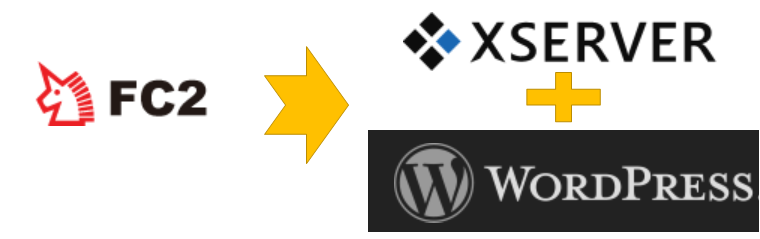
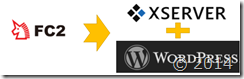
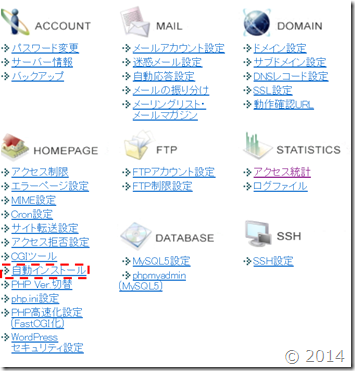
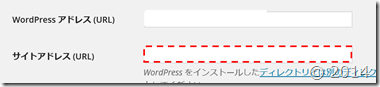
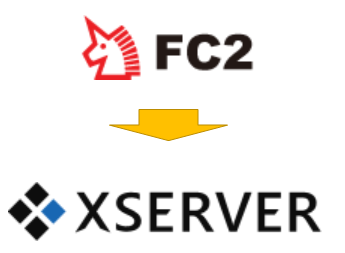
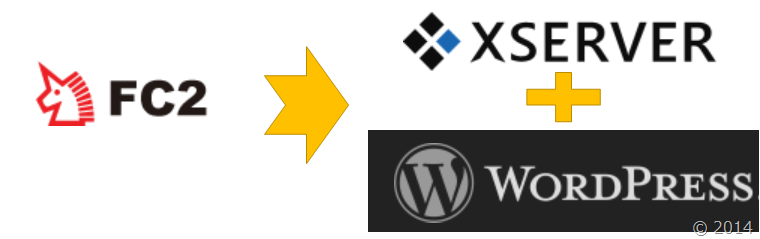
コメント